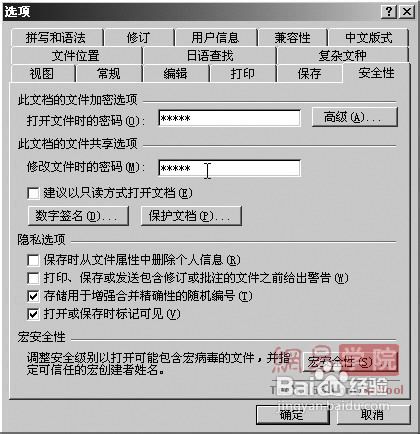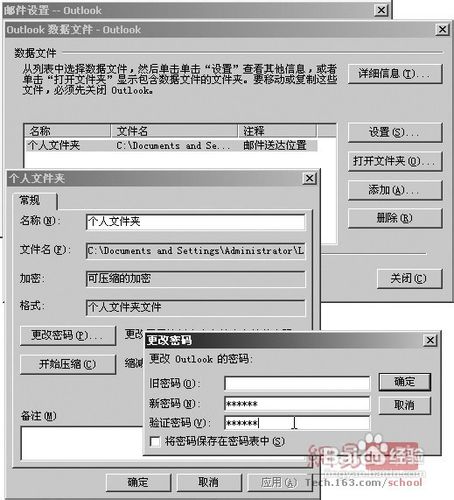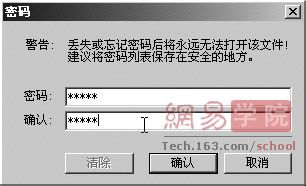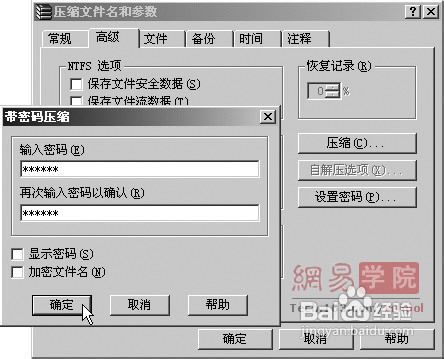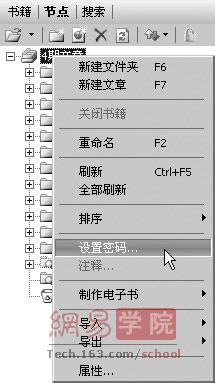常见软件加密策略三:文件加密
1、第一:Office微软自从Office 97以上版本的软件(包括Office的各个组件:Word、Excel、PowerPoint等)以来,都提供了加密存储的功能,就是说当用户加密存储一个文件后,再次打开或者编辑时,软件会弹出一个对话框,提示输入密码,如果用户无法提供密码,自然就无权读取或修改这个文件了深度系统下载。打开需要加密的文件,选择“工具/选项”,在弹出的“选项”窗口中切换到“安全性”标签卡,然后在“打开权限密码”文本框中输入打开权限密码,并在“修改权限密码”中输入修改文件权限密码,按下“确定”按钮即可。如图1所示:
2、第二:outlookOutlook将所有信息保存在PST文件中,所以我们只要打开“控制面板”,双击“邮件”,再单击“数据文件”按钮,选择一个数据文件名称,如“个人文件夹”,然后点击“设置”按钮,单击“更改密码”,再在新窗口中输入新密码和验证密码(旧密码为空),依次单击“确定”按钮返回到Outlook。最后关闭再启动,即可出现“个人文件夹密码”提示窗口,如果输入的密码不正确,则无法打开outlook!如图2所示:
3、第三:WPS Office在最新版本的WPS Office(包括金山文字、金山表格、金山演示等)中要加密文件,只要选择“文件”菜单下的“文件加密/密码”,在打开的“密码”窗口中输入密码两次,按下“确定”按钮,再把文件保存起来即可。以后打开文件时,就会提示我们输入密码了。如图3所示:
4、第四:压缩文件winzip和WinRAR是我们最常用的压缩软件,在帮助我们压缩数据的同时,孀晏弁钾也提供了密码保护功能,当一个压缩包设置了密码保护后,在用户打开时会要求出示正确的密码,以避免非法的读取。在“资源管理器”中右击欲加密的文件,选择“添加到压缩文件”命令,在打开的“压缩文件名和参数”设置对话框中单击“高级”标签,然后单击“设置密码”按钮,并在打开的“带密码压缩”窗口中输入密码,按下“确定”按钮返回“压缩文件名和参数 ”窗口,再次按下“确定”按钮后即可把所选文件加密起来。如图4所示:
5、第五:CyberArticle使用最新的CyberArticle,打开一个书籍文件,再右击书籍的根目录或某节点(即文件夹),选择“设置密码”,在弹出的“保护书籍”窗口中即可设置相应的密码(在该窗口中还可单击“清除密码”按钮清除已经设置的密码),下次打开书籍或某节点时,就会提示密码。如图5所示: